Սեղանը Windows- ի հիմնական պատուհանն է, որի հետ օգտվողը համագործակցում է: Այն ցուցադրում է օպերացիոն համակարգի օբյեկտները և կառավարման գործիքները: Explorer.exe գործընթացը վերահսկում է աշխատասեղանի բեռնումը:
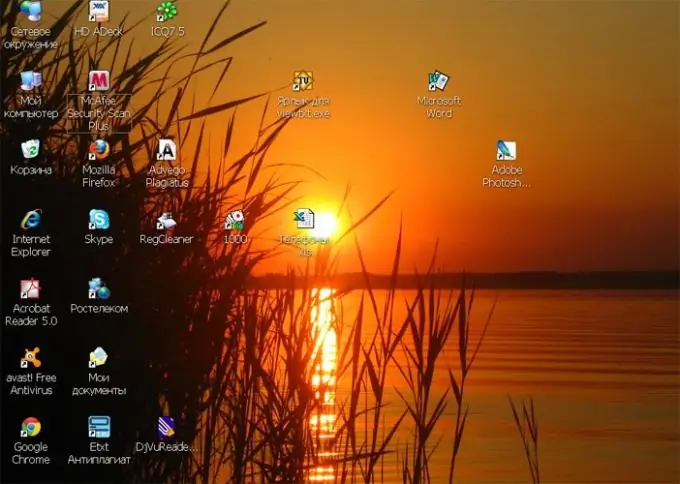
Երբեմն, վիրուսի վարակի կամ գրանցամատյանի ձախողման արդյունքում, գործընթացը ճիշտ չի կատարվում: Այս դեպքում հնարավոր է, որ «Desktop» և «Start» կոճակները չեն բեռնվում: Ձեր համակարգը նորմալացնելու համար նախ անհրաժեշտ է ազատվել վիրուսներից: Գործարկեք հուսալի հակավիրուսային ծրագիր (օրինակ ՝ DrWeb Curreit) ձեր համակարգչի վրա խորը սկանման ռեժիմում:
Խնդիրները կարող են առաջացնել վիրուսը վնասված explorer.exe ֆայլը կամ ջնջել հակավիրուսային ծրագիրը Windows արմատային գրացուցակից: Գտեք այս ֆայլը տեղադրման սկավառակում կամ մեկ այլ համակարգչում և պատճենեք այն C: / Windows պանակում:
Ներբեռնեք անվճար AVZ4 ծրագիրը
«Ֆայլ» ընտրացանկում ընտրեք «Շտեմարանի թարմացում» հրամանը և ծրագիրը գրեք թարմացված շտեմարանների հետ միասին, օրինակ ՝ USB ֆլեշ կրիչի վրա: Տուժած համակարգչի վրա օգտագործեք Ctrl + Shift + Esc կամ Ctrl + Alt + Delete համադրությունը ՝ «Առաջադրանքների կառավարիչ» զանգահարելու համար: Կտտացրեք «Նոր առաջադրանք» և «Դիտել» կոճակները ՝ AVZ4- ը գործարկելու համար:
«Ֆայլ» ընտրացանկից ընտրեք «Համակարգի վերականգնում» տարբերակը և նշեք «Սեղանի վերականգնում», «Հեռացնել կարգաբերիչներից» և «Գործարկման բանալիների վերականգնում» տուփերը: Կտտացրեք «Գործողություն կատարել» կոճակին: Երբ համակարգը ձեզ հուշում է վերաբեռնել, պատասխանեք «Այո»:
Եթե չեք կարող վկայակոչել Task Manager- ը, վերագործարկեք ձեր համակարգիչը և մուտք գործեք Directory Service Restore ռեժիմում: Դա անելու համար, մեկ ազդանշան POST- ից հետո, սեղմեք F8 և բեռնման ընտրացանկում ընտրեք համապատասխան տարբերակը:
Կրկին զանգահարեք Task Manager- ին: Կտտացրեք Նոր առաջադրանքը և մուտքագրեք regedit: Ռեեստրի խմբագիր պատուհանում գտեք HKCU / \րագրավորում / Microsoft / Windows / CurrentVersion / Քաղաքականություն ստեղնը և սեղմեք դրա վրա աջով սեղմեք: Ընտրեք «Թույլտվություններ» տարբերակը, ապա ստուգեք ձեր հաշիվը և նշեք «Ամբողջական հսկողություն» -ին կից վանդակը: Վերագործարկեք նորմալ ռեժիմին:






